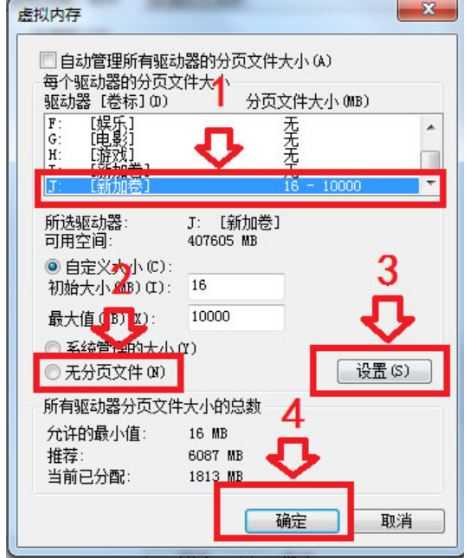Win7系统提示电脑硬盘参数错误怎么办?
win7系统提示电脑硬盘参数错误怎么办?在win7系统使用中,有用户想要进行盘符修改,但是却提示参数错误无法改变,那么参数错误提示要怎么解决呢?
win7系统提示电脑硬盘参数错误怎么办?
1、打开磁盘管理,磁盘状态凡是出现“页面文件”盘都无法修改盘符,图中C盘、J盘修改盘符都会出现参数错误。

2、右键计算机单击属性,接着单击高级系统设置,打开系统属性,再单击高级,点击性能设置。
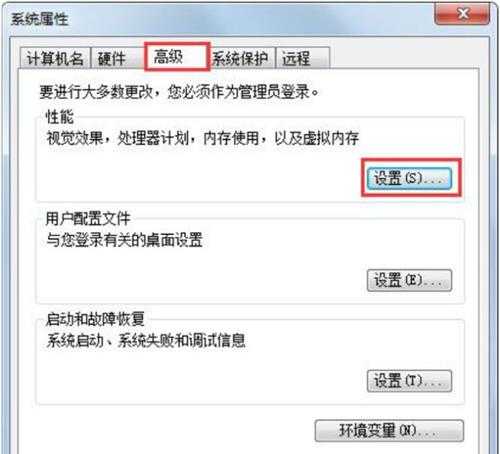
3、单击高级,点击虚拟内存下更改,
4、选择提示参数错误盘(图中J盘),按顺序点击无分页文件,设置,确定之后电脑会提示重启计算机生效,点击重启,重启后就可以修改盘符了。